Membuat website sering dianggap sulit apalagi oleh orang awam karena berupa hal teknis. Selain itu, ada beberapa pertimbangan dari segi biaya maupun keahlian, yakni berkaitan dengan hosting dan domain. Tenang saja karena ada solusi untuk persoalan di atas, yaitu membuat website dengan mudah serta gratis menggunakan Google Sites. Yuk baca sampai selesai artikel Apa Itu Google Sites dan Cara Membuat Google Sites
Apa Itu Google Sites
Google Sites hadir dalam bentuk aplikasi yang merupakan bagian dari Google G Suite, yang merupakan paket premium dari aplikasi Google yang telah dioptimalkan untuk digunakan oleh bisnis. Aplikasi lain yang disertakan, mungkin sudah Anda gunakan sebelumnya, seperti Gmail, Docs, Drive, Calendar, dan lain-lain.
G Suite menawarkan uji coba 14 hari gratis bagi mereka yang ingin mencobanya. Setelah itu, akan dikenai biaya sedikitnya $5 sebulan untuk berlangganan Basic yang dilengkapi dengan penyimpanan 30 GB. Anda tidak hanya mendapatkan Google Sites, Anda pun mendapatkan akses ke semua G Suite tools lainnya.

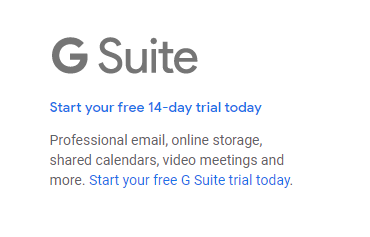
Jika Anda ingin membuat situs baru atau hanya sekedar “update” dari situs website lama Anda, maka Google Sites dapat membantu Anda untuk membuat dan menyesuaikan situs sesuai keinginan Anda dengan mudah.
Google Sites merupakan pembuat halaman web gratis dan publishing platform. Versi “classic” dari Google Sites sangat mirip dengan Google Docs, dengan tambahan fitur drag dan drop yang akan memudahkan Anda untuk mengatur tampilan situs ke depannya.

Jika Anda memiliki situs Classic yang sudah aktif dan berjalan, ada baiknya untuk segera beralih karena framework desain Google Sites yang baru jauh lebih mudah digunakan dikarenakan elemen desain drag-and-drop dan kemampuan untuk dengan cepat insert text, gambar, dan video.
Cara Menggunakan Google Sites
- Buka Google Sites
Buka Google Sites untuk mulai membuat situs baru Anda. Klik “+” di pojok bawah untuk memulai.
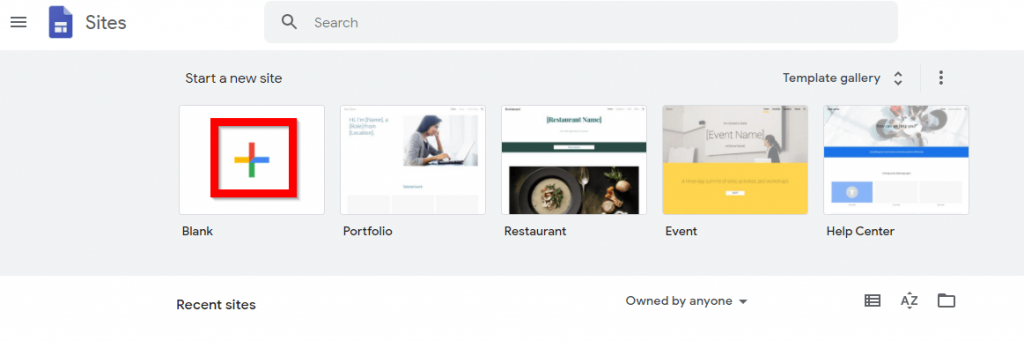
- Buka Google Sites Support Page
Jika Anda merasa kebingungan, Anda bisa membuka Google Sites Support Page untuk melihat daftar beberapa fungsi dari Google Sites yang paling umum. Usahakan agar Anda tidak beralih ke tab lain saat Anda sedang membuat situs Anda.
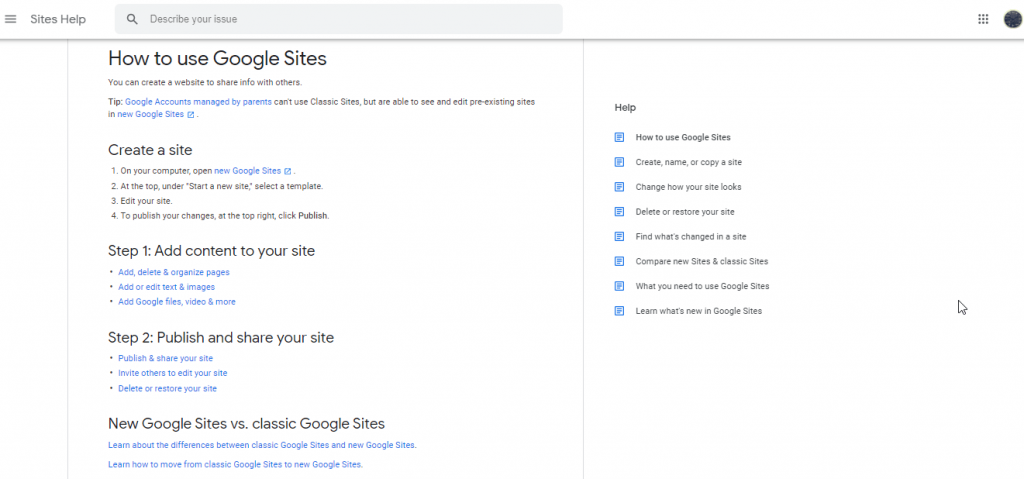
- Berikan Nama untuk Situs Anda
Di kiri atas layar, klik Enter Site Name dan pilih nama untuk situs baru Anda.
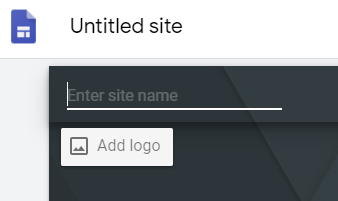
- Beri Judul Halaman Web Pertama Anda
Klik Your Page Title dan masukkan judul untuk halaman Anda. Anda pun dapat mengubah ukuran font, menambahkan teks bold atau italic, dan menyertakan tautan. Anda dapat menggunakan right-hand sidebar, Anda dapat menambahkan layout, teks, gambar, dan video ke halaman Google Sites manapun.
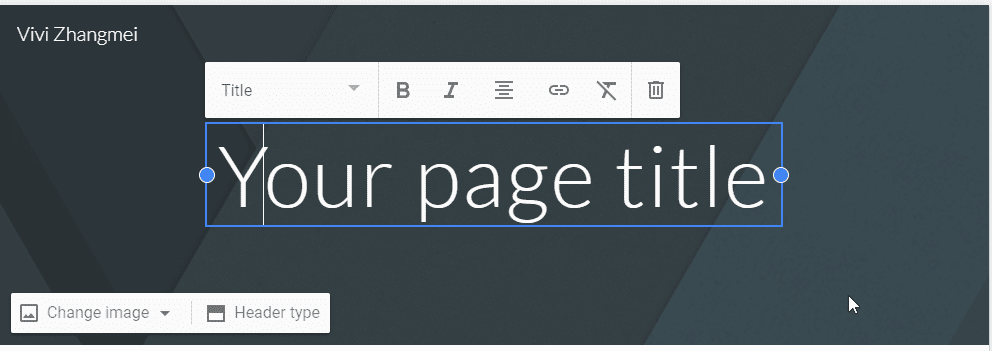
- Pilih Layout Situs Anda
Di sidebar, Anda akan melihat beberapa opsi untuk layout halaman, termasuk single image dengan teks, multiple images, dan banyak lagi. Klik pada layout yang Anda inginkan atau drag-and-drop ke situs baru Anda.
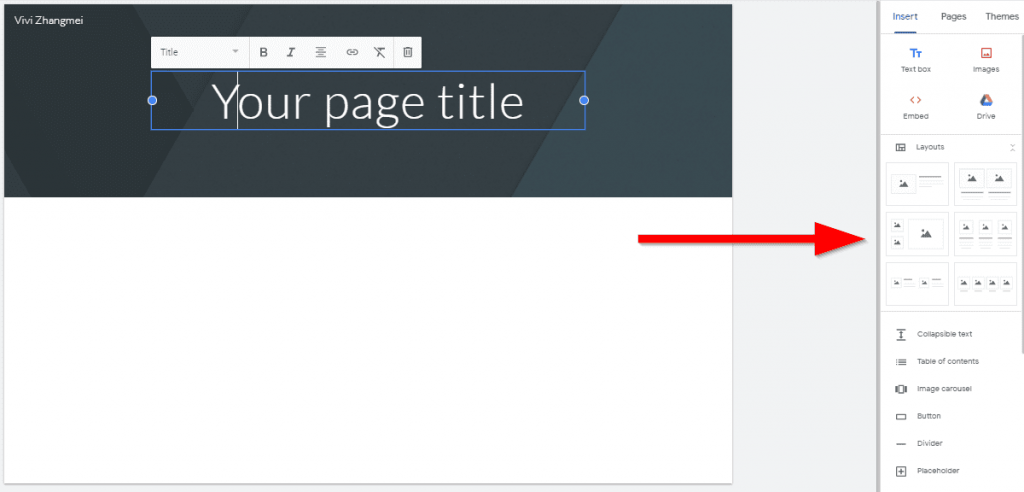
- Gunakan Template Gratis atau Berbayar untuk Membantu Menonjolkan Situs Anda
Template gratis tersedia langsung dari Google sehingga memungkinkan Anda mengubah berbagai hal dengan cepat, seperti font, skema warna, atau layout. Anda juga dapat membeli serta menginstal template dan tema baru.
- Buat Halaman Tambahan
Saat Anda membuat lebih banyak halaman web, tambahkan judul dan body text di area Click to edit text lalu klik “+”. Ini menampilkan menu yang memungkinkan Anda mengupload media, yakni gambar dari komputer atau Google Drive, video dari YouTube, atau gambar Google Maps.
- Klik Publish Setelah Anda Selesai
Jika Anda puas dengan layout dan konten situs Anda, klik Publish di pojok kanan atas. Silakan pilih URL baru atau tautkan situs Anda ke nama domain yang sudah Anda miliki.
- Izinkan Orang Lain Melihat atau Mengedit Situs Anda
Sama seperti Google Docs, Anda pun bisa mendapatkan tautan yang dapat dibagikan agar orang lain dapat melihat situs Anda atau mengedit situs Anda.
Bagi Anda yang masih bingung bagaimana cara membuat website, tenang saja. Kami punya solusinya. Anda bisa langsung cek ke Jetorbit guna memenuhi kebutuhan pembuatan website Anda. Selain itu, kami juga menyediakan VPS dan bisa Anda cek di sini.
Tidak hanya pembuatan website saja namun Jetorbit juga dapat membantu Anda untuk membuat aplikasi.
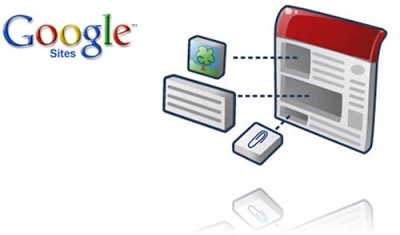








Leave a Comment